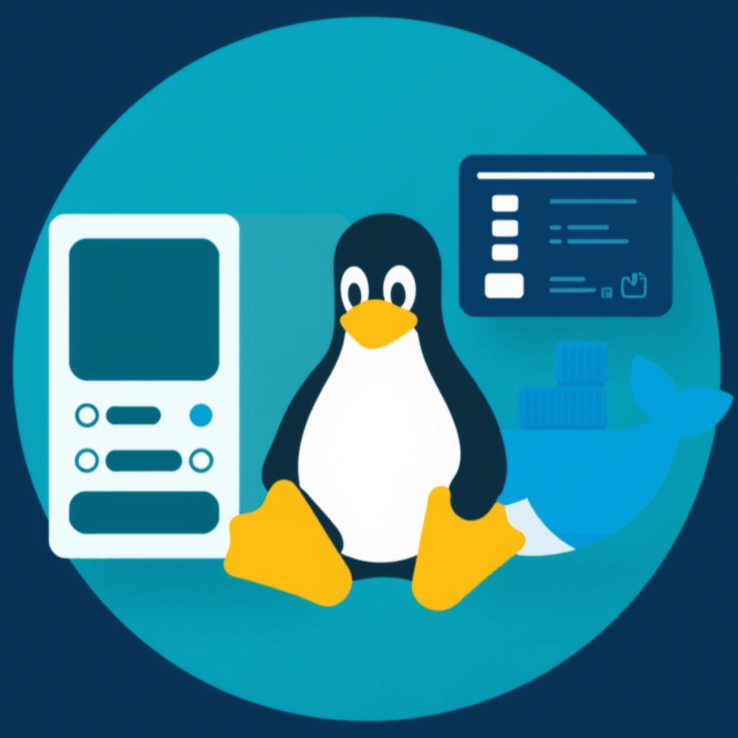NAS Docker 部署 yt-dlp:开箱即用的多平台下载工具
本文最后更新于 2025-11-21,文章内容可能已经过时。
平时刷到喜欢的视频想保存却找不到下载按钮?网上搜插件广告一堆还不好用!好不容易装上了,下载一半就出错…… 本篇文章就来教你用一个超实用的容器工具 —— yt-dlp Web UI,部署成功后,浏览器打开粘贴链接,点一下就能下载!
🧾 详细介绍
yt-dlp Web UI 是一个基于 yt-dlp 下载引擎的 自托管网页界面工具,通过浏览器链接轻松下载页面中的视频、音频、字幕等媒体文件。设置和功能上也是非常的友好,不仅原生支持中文,下载上还支持多个下载任务排队处理,还允许用户自定义下载选项,如视频质量、格式等。
🖼️ 预览
预览图片来自 yt-dlp-web-ui Github
✨ 核心功能
🖥️ 图形化界面:通过 Web UI 操作,告别命令行
🌐 支持平台广泛:兼容 YouTube、B站、抖音、Instagram 等上千网站
🎞️ 音视频格式丰富:支持 MP4、MKV、MP3、FLAC 等多种格式
📊 任务管理:查看下载进度、状态与历史记录
🐳 自托管部署:支持 Docker,适配 NAS、服务器、本地环境
🌍 国际化支持:多语言界面,中文无压力
🎧 高质量下载:默认最高画质音质,支持字幕与封面
🛠️ 开源可定制:代码开放,支持个性化配置与扩展
🐳部署指南
🎯 Docker命令
docker run -d \
--name yt-dlp-webui \
-p 3033:3033 \
-v $(pwd)/downloads:/downloads \
-v $(pwd)/config:/config \
--health-cmd="curl -f http://localhost:3033 || exit 1" \
--health-interval=30s \
--health-retries=3 \
--restart unless-stopped \
marcobaobao/yt-dlp-webui
📝 提示:
$(pwd)表示当前目录,确保你已创建好downloads和config文件夹--health-interval和--health-retries是可选参数,用于控制健康检查频率和重试次数
🎯 Docker Compose(本教程使用)
docker-compose.yml
services:
yt-dlp-webui:
image: marcobaobao/yt-dlp-webui
ports:
- 3033:3033
volumes:
- ./downloads:/downloads
- ./config:/config
healthcheck:
test: curl -f http://localhost:3033 || exit 1
restart: unless-stopped
1. 在飞牛主页面找到 Docker 切换菜单 Compose -> 新增项目
2. 填写项目名称与路径,将 docker-compose.yml 内容粘贴到来源框
3. 返回 Docker管理页面,在 容器菜单,就可以看到运行情况
📖使用
浏览器打开 http://nas-ip:3033 访问界面
设置中文界面
下载
复制需要下载的链接 点击右下角的“+”号处,选择第一个,建立新下载。
粘贴复制下载的链接,点击 开始 按钮进行下载
到此项目部署和简单的下载已可正常使用,更多玩法就自行探索了。
🎉 总结
该工具因为大家都知道的原因,这里并不能详细的说明与展示,有需要的小伙伴可以部署下来后自行体验与挖掘,在此只能告诉大家它的价值可比文中展示的要多得多~